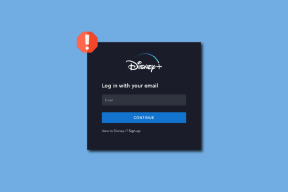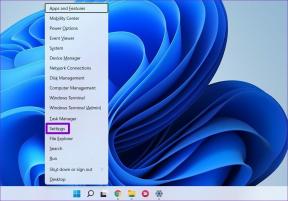Jak zabezpečit Disk Google pomocí Face ID nebo Touch ID na iPhone a iPad
Různé / / November 29, 2021
Často ukládáme důležité soubory a složky Disk Google. Ale pokud jste náchylní k nechat svůj iPhone nebo iPad nablízku odemknutý, pak může kdokoli otevřít aplikaci a získat přístup k jejímu obsahu. Proto je klíčové, abyste na svém iPhonu a iPadu zabezpečili důležité soubory na Disku Google pomocí Face ID nebo Touch ID.

Neměl by tedy Disk Google obsahovat další vrstvu zabezpečení, která by je chránila? No, čeká vás překvapení – aplikace je dodávána s funkcemi zabudovanými do funkce nazvané Privacy Screen.
Pojďme zjistit, jak funguje obrazovka Privacy Screen na Disku Google, jak ji povolit na vašem iPhonu nebo iPadu a pár věcí, na které si po zapnutí této funkce dát pozor.
Jak funguje obrazovka ochrany osobních údajů na Disku Google
Ochrana soukromí pomáhá zabránit neoprávněnému přístupu na Disk Google, zvláště když necháte svůj iPhone nebo iPad odemčený. Aktivujte ji a uživatel bude muset při každém otevření aplikace projít ověřením Face ID nebo Touch ID.


Poznámka: Pokud si přejete, můžete odložit výzvy k ověření Privacy Screen – pokyny jsou uvedeny níže.
Kromě toho přepínač aplikací na iPhone a iPad také skryje standardní snímek Google Drive, čímž zabráníte ostatním, aby nahlédli do souborů nebo složek v cloudovém úložišti servis.
Co když se Face ID nebo Touch ID nepodaří zaregistrovat? Po dvou pokusech vás Disk Google automaticky vyzve, abyste místo toho použili heslo pro uzamčení obrazovky. Nemusíte se tedy obávat, že byste se z aplikace dostali kvůli nošení na obličeji nebo zpocenému prstu.
Také na Guiding Tech
Jak povolit obrazovku ochrany osobních údajů na Disku Google
Obrazovka ochrany osobních údajů je k dispozici pouze v aplikaci Disk Google verze 4.2020.18 a novější. Pokud na svém iPhonu nebo iPadu používáte starší verzi aplikace, aktualizujte jej prostřednictvím App Store než budete postupovat podle níže uvedených kroků.
Krok 1: Otevřete aplikaci Disk Google a klepněte na ikonu nabídky hamburgeru v levém horním rohu aplikace.

Krok 2: Klepněte na Nastavení.

Krok 3: Klepněte na Obrazovka soukromí.

Krok 4: Zapněte přepínač vedle obrazovky ochrany soukromí.

Krok 5: Proveďte skenování Face ID nebo Touch ID.

A to je vše. Ochrana soukromí je nyní aktivní. Váš iPhone nebo iPad vás požádá o ověření Face ID nebo Touch ID, kdykoli budete chtít získat přístup k Disku Google.
Chcete-li později zakázat tuto další vrstvu ověřování, postupujte podle výše uvedených kroků a vypněte přepínač vedle možnosti Obrazovka ochrany osobních údajů, jak je znázorněno na snímku obrazovky pro krok #4.
Jak odložit obrazovku ochrany osobních údajů na Disku Google
Ve výchozím nastavení je obrazovka ochrany soukromí navržena tak, aby vyžadovala ověření pomocí Face ID nebo Touch ID pokaždé, když otevřete Disk Google. To se stane i při přepnutí zpět na Disk Google z jiné aplikace.
Na iPhonech a iPadech s Face ID je ověřování celkem bezbolestné. Opakované používání Touch ID však může být únavné, zejména při multitaskingu na iPadu.
Pokud nemáte v úmyslu být extra opatrní, můžete výzvy Face ID/Touch ID odložit. Vraťte se zpět na stejné místo, které jste navštívili, abyste povolili obrazovku ochrany osobních údajů (zkontrolujte krok #4 výše) a klepněte na možnost Zpoždění.

Na následující obrazovce můžete vybrat dobu zpoždění mezi 10 sekundami, 1 minutou nebo 10 minutami.

Jakmile to uděláte, Disk Google vyžaduje pouze ověření Face ID nebo Touch ID při otevření nebo přepnutí zpět do aplikace podle zvolené doby trvání.
Také na Guiding Tech
Co je třeba zvážit při používání obrazovky ochrany soukromí
Když je na Disku Google pro váš iPhone nebo iPad povolena obrazovka ochrany soukromí, je třeba mít na paměti několik problémů (funkčních a souvisejících s ochranou soukromí).
Disk Google se stává nepoužitelným s aplikací Soubory
Disk Google funguje jako integrované cloudové úložiště pro Aplikace Soubory. Když však zapnete obrazovku ochrany osobních údajů, aplikace Soubory již nebude zobrazovat obsah dané složky na Disku Google.

Místo toho se zobrazí obrazovka Authentication Required. Nemůžete však „ověřit“ aplikaci Soubory pro připojení k Disku Google s aktivovanou obrazovkou ochrany soukromí. Jediný způsob, jak používat Disk Google v aplikaci Soubory, je deaktivovat obrazovku ochrany soukromí.
Návrhy vyhledávání budou zahrnovat historii Disku Google
Vaše historie Disku Google se bude i nadále zobrazovat při vyhledáváních provedených na iPhonu nebo iPadu.
Pokud jste v poslední době přistupovali k souborům na Disku Google, zadáním odpovídajících klíčových slov se na obrazovce výsledků zobrazí odkaz na tyto soubory. Výsledky vyhledávání související s Diskem Google můžete zablokovat prostřednictvím Nastavení iPhone/iPad > Disk > Siri a vyhledávání.
Oznámení Disku Google zůstávají nedotčena
Aktivace obrazovky ochrany soukromí nezabrání zobrazování oznámení z Disku Google.

Pokud chcete zastavit upozornění související s sdílené soubory, komentáře nebo požadavky, které se objevují kolem ostatních, můžete vypnout v části Oznámení na panelu Nastavení Disku Google.
Stále můžete přistupovat k souborům pomocí aplikací připojených k Disku Google
Aplikace Google pro produktivitu (Dokumenty, Tabulky nebo Prezentace) vám stále umožní přistupovat k podporovaným dokumentům uloženým na Disku Google bez jakýchkoli omezení. Pokud to představuje problém, možná budete chtít odstranit tyto aplikace z vašeho iPhonu nebo iPadu.
Také na Guiding Tech
Soukromé a bezpečné
Privacy Screen je vynikající implementace na Disku Google a pomáhá vám zvýšit zabezpečení vašich dokumentů. Pokud se příliš nespoléháte na používání služby cloudového úložiště Google prostřednictvím aplikace Soubory, pak se tuto funkci vyplatí využít k zabezpečení vašich souborů.
A co teď něco s podobnými Osobní trezor OneDrive? Díky tomu by bylo zabezpečení citlivých souborů na Disku Google ještě pohodlnější. Budeme se na to těšit v budoucích aktualizacích pro Disk Google.
Další: Chystáte se vyčerpat úložiště na Disku Google? Zjistěte, co můžete udělat pro uvolnění úložiště.